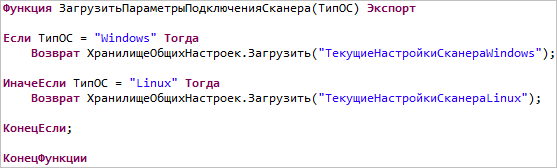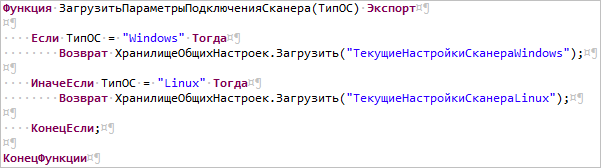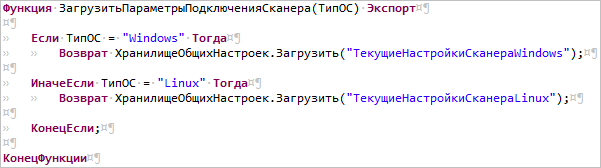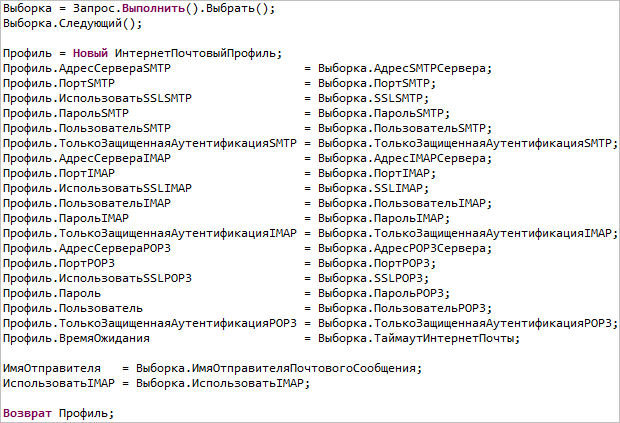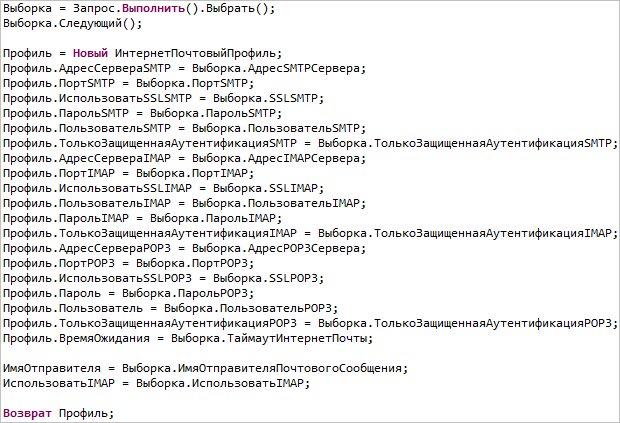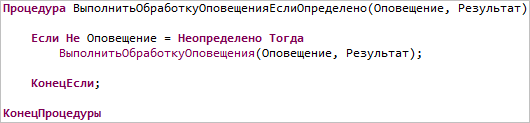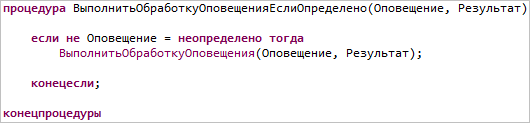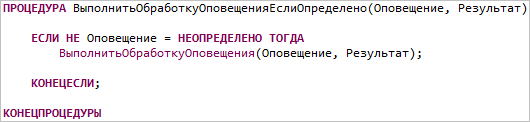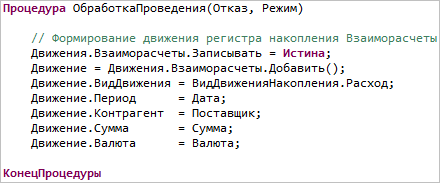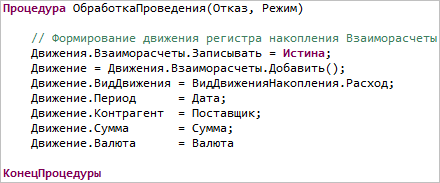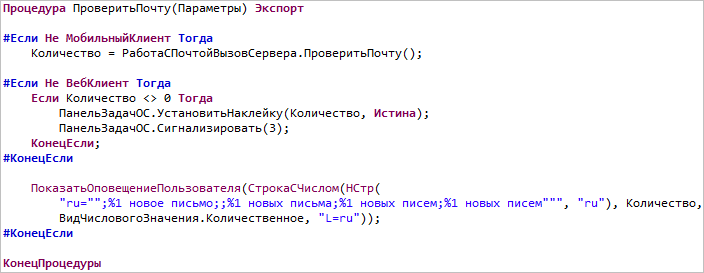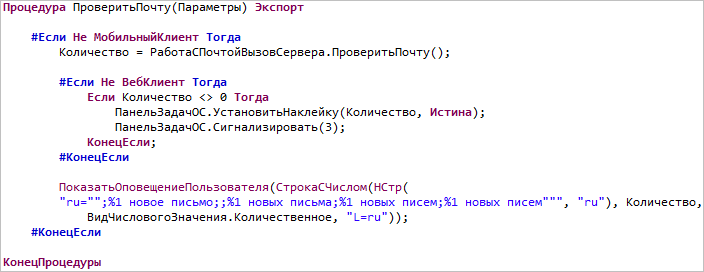Команды форматирования
Возможная проблема: Перечисленные команды форматирования работают в том случае, если в параметрах форматирования установлен флажок Включить форматирование. Если этот флажок сброшен, перечисленные команды не выполняют никаких действий.
-
- Форматировать все модули проекта

- В панели Навигатор нажмите Отформатировать все модули встроенного языка в контекстном меню проекта.
- Форматировать все модули проекта
Настройка форматирования
-
- Экспортировать параметры форматирования в текстовый файл

-
- Откройте группу параметров Форматирование;
- Нажмите Экспортировать...;
- Выберите каталог, задайте имя файла и расширение;
- Нажмите Сохранить.
- Импортировать параметры форматирования из текстового файла

-
- Откройте группу параметров Форматирование;
- Нажмите Импортировать...;
- Выберите файл с параметрами форматирования;
- Нажмите Открыть;
- Нажмите Применить и Закрыть.
- Установить стандартные правила форматирования

-
- Откройте группу параметров Форматирование;
- Нажмите Восстановить значения по умолчанию;
- Нажмите Применить и Закрыть.
- Применить новые параметры форматирования независимо от других параметров

- Чтобы применить только измененные параметры форматирования и не применять другие параметры 1C:EDT, которые тоже возможно изменены, нажмите Применить, а затем
 . Внешним проявлением применения новых правил форматирования является, например, изменение ширины страницы в редакторе встроенного языка.
. Внешним проявлением применения новых правил форматирования является, например, изменение ширины страницы в редакторе встроенного языка.
- Экспортировать параметры форматирования в текстовый файл
Группа параметров «Форматирование»
Группа параметров Форматирование позволяет вам настраивать правила форматирования модулей.
-
- Вкладка «Общие»
-
- Вкладка «Пустые строки»
-
- Вкладка «Отступ»
-
- Вкладка «Автоперенос»
-
- Вкладка «Эталоны»
-
- Вкладка «Препроцессор»
-